
[기초 25] 포토샵, 스팟 복구 브러시 도구 (Spot Healing Brush Tool) 알아보기
- 스팟 복구 브러시 도구에 대해 알아보자.

- 스팟 복구 브러시 도구(Spot Healing Brush Tool) [J] : 선택한 면적의 픽셀을 주변부의 픽셀과 비슷한 픽셀로 자연스럽게 합성하는 도구입니다.
- 복구 브러시 도구(Healig Brush Tool) [J] : 도장과 비슷한 방식이지만 샘플링한 이미지를 그대로 합성하는 것이 아니라 원본의 픽셀과 자연스럽게 섞어 합성하는 도구입니다.
- 패치 도구(Patch Tool) [J] : 선택한 면적의 픽셀을 샘플링한 면적의 픽셀과 자연스럽게 합성하는 도구입니다.
- 내용 인식 이동 도구(Content-Aware Move Tool) [J] : 선택한 면적의 픽셀을 이동시켜 자연스럽게 합성하면서도, 픽셀이 있었던 면적을 자동으로 인식하여 채웁니다.
- 적목 현상 도구(Red Eye Tool) [J] : 어두운 공간에서 촬영 시 사진에 동공이 붉게 나오는 적목 현상을 보정하는 도구입니다.
* 주로 피부 / 흠집 등 보정에 많이 사용되는 도구들입니다. *
스팟 복구 브러시 도구(Spot Healing Brush Tool) [J]

스팟 복구 브러시 도구(Spot Healing Brush Tool) [J] : 주로 작은 면적을 그 주변부와 비슷하게 만들 때 사용하는 도구입니다. (ex. 잡티 보정)
[1]
스팟 브러시 도구 사용하기
브러시로 원하는 면적을 클릭 또는 드래그합니다.
[,] 키를 이용하여 브러시 크기를 조절할 수 있습니다.


[2]

브러시 설정 : 스팟 복구 브러시의 크기, 경도, 간격등을 설정할 수 있습니다.
[3]
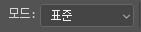
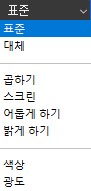
페인팅 모드(Mode) : 스팟 복구 브러시로 복구할 부위를 원본과 어떤 방식으로 합성할지 설정합니다.
레이어의 블렌드 모드와 같습니다.
↓블렌드 모드 알아보기↓
[알게 된 것들 ] 👀 Potoshop/기초] - [기초23] 포토샵, 블렌드 모드(Blend Mode) 알아보기
[기초23] 포토샵, 블렌드 모드(Blend Mode) 알아보기
[기초 23] 포토샵, 블렌드 모드(Blend Mode) 알아보기 - 혼합 모드(Blend Mode)란? 혼합 모드는 레이어가 두 개 이상일 때, 활성화됩니다. 상단의 레이어가 하단의 레이어와 혼합되는 데에 다양한 방법을
jllm.tistory.com
[4]

- 내용 인식(Content - Aware) : 선택한 범위를 내용 인식 채우기로 보정하며 이미지를 합성합니다.
- 텍스처 만들기(Create Texture) : 선택한 범위에 평균적인 텍스처 패턴을 만듭니다.
- 근접 일치(Proximity Match) : 선택한 범위의 바로 외곽의 픽셀을 인식하여 가장 근접한 이미지를 합성합니다.
* 예시 이미지 *



* 근접 일치와 내용 인식의 차이 *
내용 인식은 이미지를 인식하여 자동으로 보정하며 픽셀을 만들어 합성합니다. 근접 일치는 선택한 영역의 근처 이미지 중 가장 가까운 이미지를 그대로 가져오며 합성합니다. 예시 이미지의 귀걸이 부분을 클릭했을 때 내용 인식은 사람의 피부로 보정하며 이미지를 만들고 근접 일치는 그 주변의 가장 가까운 머리카락이 있는 피부를 그대로 가져와 합성한 것을 확인할 수 있습니다.


[5]
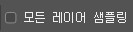
모든 레이어 샘플링(Sample All Layers) : 모든 레이어를 샘플링하여 스팟 복구 브러시 도구를 사용합니다.
[6]
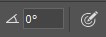
브러시 각도(Brush Angle) : 브러시의 각도를 설정합니다.
브러시 압력 제어 : 항상 브러시에 필압을 적용합니다.
[7]
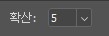
확산(Diffusion) : 이 기능은 '근접 일치'일 때 활성화됩니다.
만들어지는 픽셀의 확산 정도를 조절합니다.
수치가 적을수록 주변부와 섞이지 않습니다.


↓다음 글 보기↓
[알게 된 것들 ] 👀 Potoshop/기초] - [기초25-2] 포토샵, 복구 브러시 도구(Healing Brush Tool) 알아보기
[기초25-2] 포토샵, 복구 브러시 도구(Healing Brush Tool) 알아보기
[기초 25-2] 포토샵, 복구 브러시 도구(Healing Brush Tool) 알아보기 - 복구 브러시 도구에 대해 알아보자. 스팟 복구 브러시 도구(Spot Healing Brush Tool) [J] : 선택한 면적의 픽셀을 주변부의 픽셀과 비슷한
jllm.tistory.com

'👀 Potoshop > 기초' 카테고리의 다른 글
| [기초25-3] 포토샵, 패치 도구(Patch Tool) 알아보기 (0) | 2023.03.18 |
|---|---|
| [기초25-2] 포토샵, 복구 브러시 도구(Healing Brush Tool) 알아보기 (0) | 2023.03.17 |
| [기초24] 포토샵, 통과 모드(Pass Through) 알아보기 (0) | 2023.02.26 |
| [기초23-4] 포토샵, 블렌드 모드(Blend Mode) 알아보기 (0) | 2023.02.25 |
| [기초23-3] 포토샵, 블렌드 모드(Blend Mode) 알아보기 (0) | 2023.02.24 |




댓글